
Tappningbilder med retro effekter är för närvarande i mode. Liknande snapshots förekommer både i privata fotokoltier, utställningar och användarprofiler i sociala nätverk. Samtidigt är det inte nödvändigt att använda gamla kameror för deras skapelse: det är tillräckligt att bara bearbeta foton på datorn.
Tryck på effekten av antikviteter med en av de grafiska redaktörerna för skrivbordet: Adobe Photoshop, Gimp, Lightroom, etc. Det andra alternativet, snabbare och enkel - användningen av lämpliga filter och effekter direkt i din webbläsare.
Hur man genererar ett foto online
Naturligtvis, som ett separat program, är webbläsaren osannolikt att hjälpa dig med fotobehandling. Men om du har tillgång till nätverket, kommer alla typer av onlinetjänster till räddning, så att du kan ta en bild till samma sak som du vill. Den innehåller både "Göra" bilder, som kommer att diskuteras i detalj i den här artikeln.Metod 1: Canva
En ganska populär onlinetjänst som låter dig skapa olika mönster och publicering, bearbeta video och foton med hjälp av det, först och främst, mycket tillgängligt i det inbyggda mallbiblioteket. Med hjälp av den senare är det så mycket som möjligt om detta koncept är tillämpligt i detta sammanhang, för att bilda ett foto, men i de flesta fall kommer det att finnas ganska standard effekter och filter.
- Öppna webbsidan för webbtjänsten genom att klicka på länken ovan och använd "Registrera" -knappen (det är nödvändigt för att uppfylla den ytterligare instruktionen).
- Skapa ett konto eller använd redan ett befintligt konto på Facebook eller Google.

I vårt fall valdes det sista alternativet.
- Godkänd på webbplatsen, klicka på "Skapa design",

Och sedan - "Redigera foton".
- Använd ett automatiskt öppet system "Explorer", ladda ner det foto du vill skapa på Canva-tjänsten.
- Efter ett ögonblick kan du börja "redigera foton".
- Det är möjligt att lösa problemet som uttrycks i titelartikeln häri flera metoder, men det bästa resultatet uppnås genom deras kombination. För att starta, klicka på bilden och gå till fliken "Effekter".
- I det "fotogena" blocket, använd länken "Se alla",
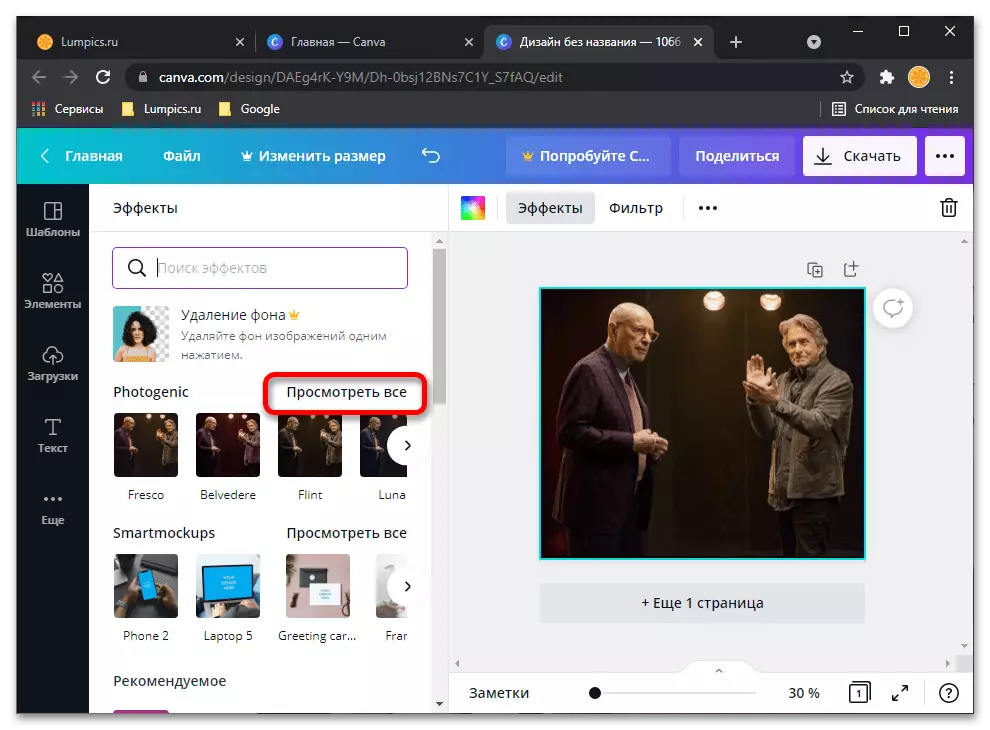
Bläddra igenom listan med tillgängliga effekter och hitta den som du tycker kan bilda ett foto.
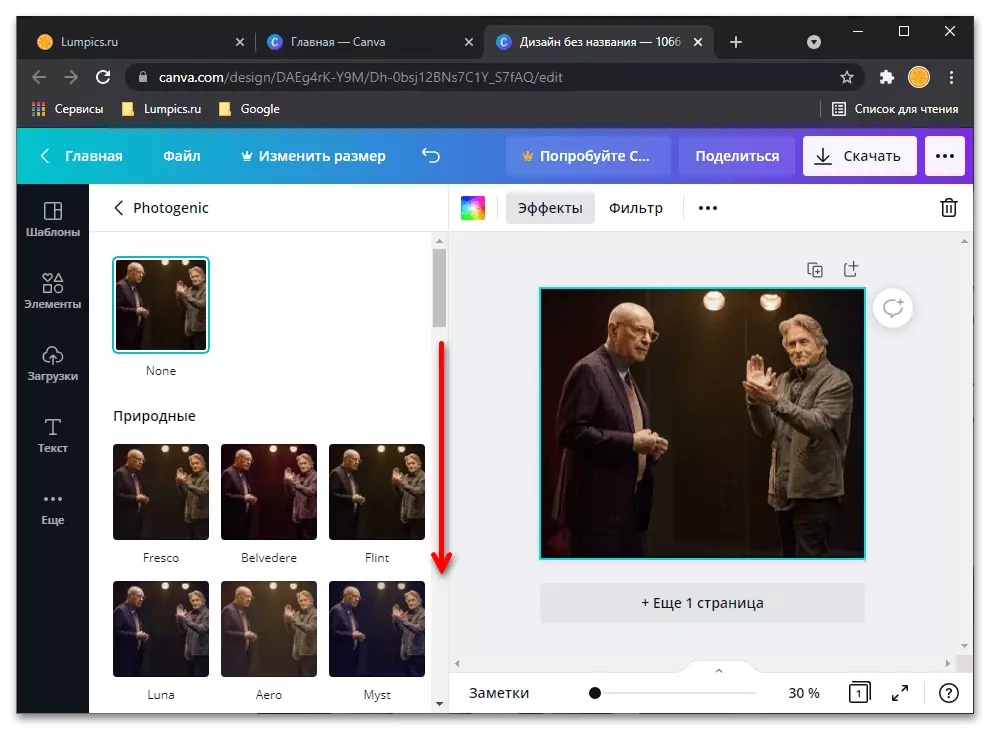
De mest lämpliga presenteras i blocken "mjuk" och "vintage".

Genom att välja alternativet bearbetning eventuellt ändra dess intensitet (för att gå till inställnings kommer att visas på rätt sida vid sida),
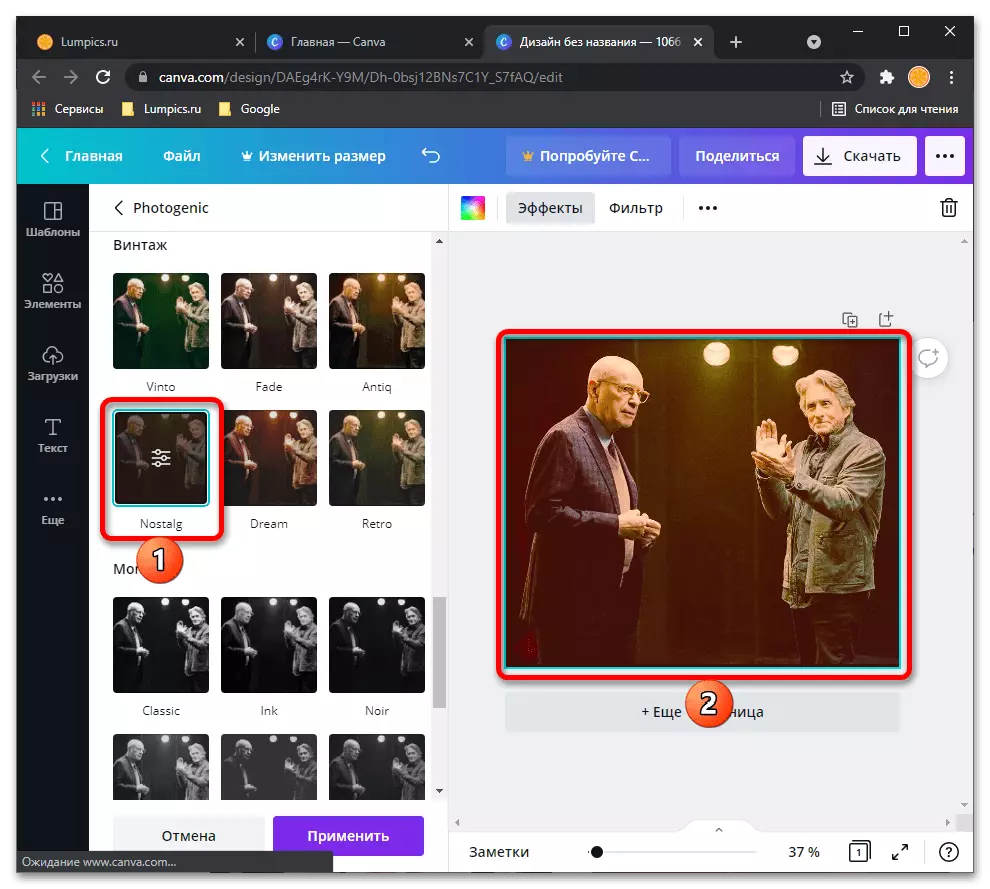
Efter det, klicka på "Apply".

Dessutom är det möjligt att ändra bildparametrar såsom kontrast, mättnad, nyans, oskärpa (särskilt lämplig för att lösa vår uppgift), cross process och vinjett - de är gömda i huvudmenyn.
- I stället för effekten betraktas vid föregående steg eller som ett tillägg till den, en av de tillgängliga filter kan tillämpas på fotobildning, till exempel, "Nordic" eller "retro", även justera dess intensitet dess önskemål.
- Om bilden som erhållits som ett resultat av bearbetningen du verkar vara tillräckligt "gamla", kan du flytta till steg nr 13 för sin export till datorn. Vi kommer att fortsätta: öppna "Photo" på sidopanelen och ange papper "papper" i sökandet
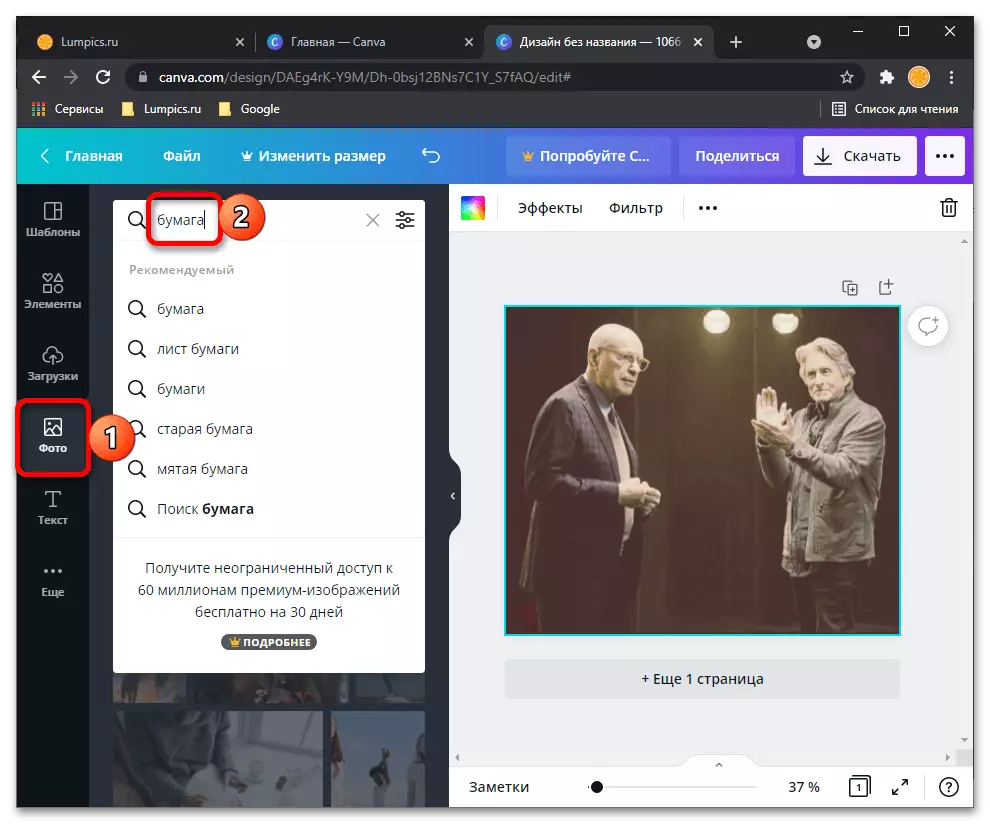
Eller, i vårt fall kommer det att vara lämpligare "gamla papper". Kolla in resultaten från utfärdandet och välj en bild som är lämplig (det kommer att användas som textur).

Notera! Layouter med ikonen corona i det nedre högra hörnet kommer att finnas tillgänglig först efter abonnemanget är planerad till canva tjänsten. I gratisversionen är en vattenstämpel lagrad på dem i hela regionen, vilket gör det omöjligt att normal användning.
- Mallen bilden kommer att läggas ovanpå den redigerbara foto av ett separat lager. Sträck den över hela området.
- Ring menyn, klicka på "Transparency" -knappen och ändra dess värde till ett mindre sida. Det verkar till oss med en lämplig 50 eller så.
- Poss bild En ännu större effekt av antiken kan bero på ytterligare skikt, till exempel, med bilden av kornighet

eller filmer, men de är alla tillgängliga endast i abonnemanget.
- Efter avslutad behandling, utvärdera resultatet och hålla den på datorn. För att göra detta, klicka på "Download" knappen, välj önskat format (bättre lämna rekommenderas) och bekräfta åtgärden.

"Spara" en bild genom att ange önskad mapp på hårddisken och namnet.




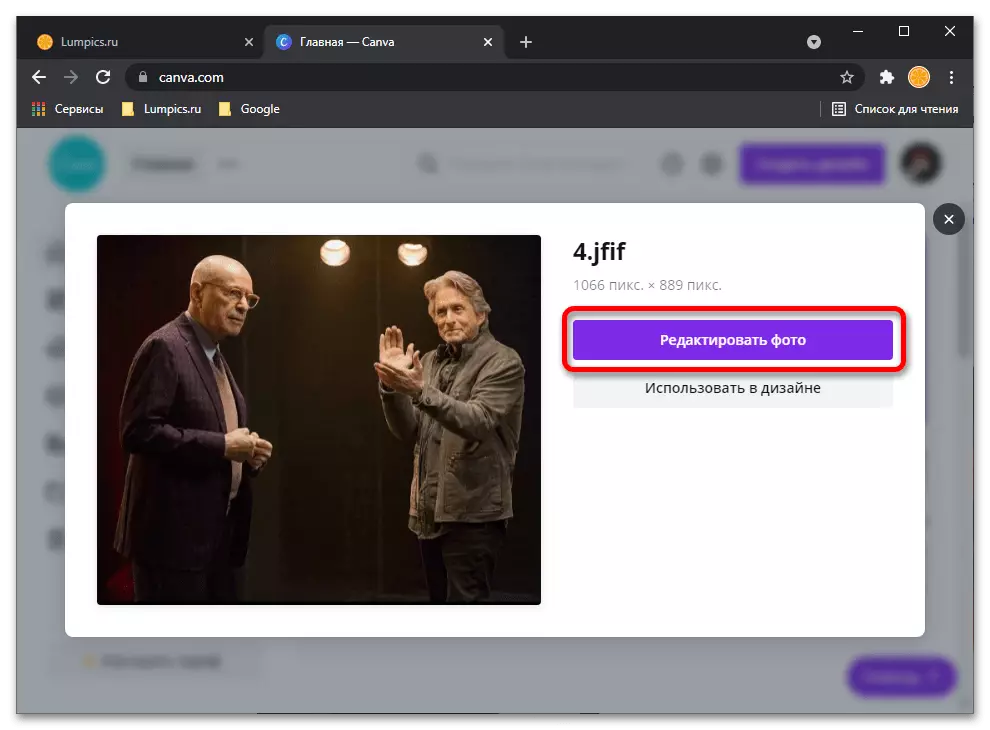






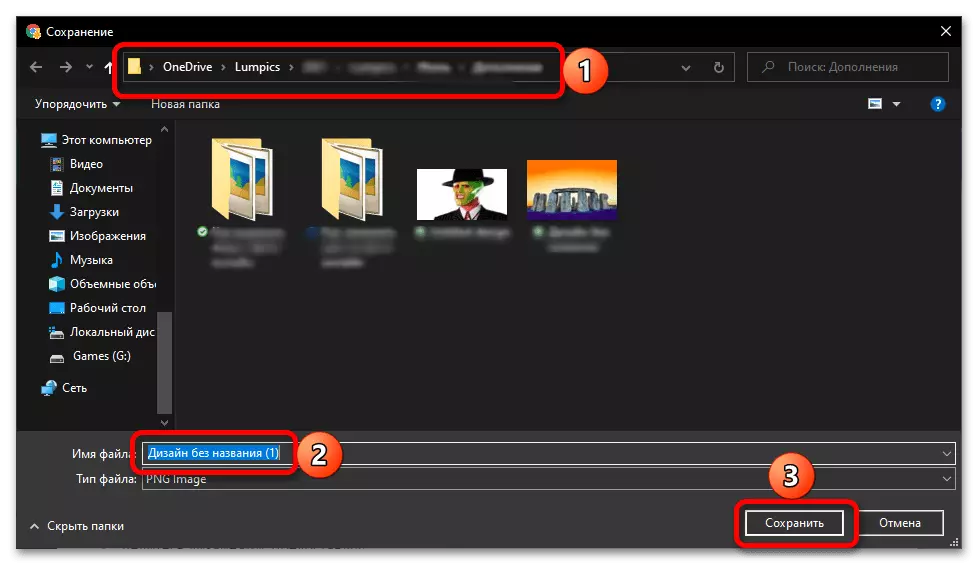
Således, med hjälp av Duk onlinetjänst, är det möjligt att helt enkelt bilda ett foto med jämna automatiska effekter och filter, och om du "spela" med ytterligare layouter (gratis eller betald - alla kommer att avgöra här), kommer det att vara möjligt att uppnå ett riktigt kvalitativt resultat.
Förfarande 2: Pixlr-O-Matic
En enkel och bekväm webbtjänst för omedelbar användning till foto konstnärliga effekter i vintage och retro stil. Pixlr-O-Matic görs i form av en virtuell fotolaboratorium, där du verkar passera flera steg för att bearbeta bilden.
Resursen är baserad på Adobe Flash-teknik, så det kommer att kräva lämplig mjukvara för att använda den.
Online-tjänsten Pixlr-o-matic
- Att arbeta med den här webbapplikation, behöver du inte skapa ett konto på webbplatsen. Du kan omedelbart ladda upp ett foto och gå vidare till att bearbeta det.
Genom att klicka på "Dator" och importera önskad snapshot till tjänsten. Eller tryck på "Webcam" för att göra ett nytt foto med hjälp av en webbkamera om det finns en sådan.

- Efter att ha laddat bilden nedanför förhandsgranskningsområdet ser du filterbandet. Att tillämpa någon av de effekter, klicka på den med vänster musknapp. Jo, för att bläddra igenom bandet, bara dra den på höger sida.

- Som standard kan du välja bara från leasing filter, men att lägga till listan av retro effekter använda ikonen filmen i botten av verktygsfältet.

I menyn som öppnas, välj sektionen "Effekter".

Gå sedan till kategorin "TOO OLD".

Markera önskade filter och klicka på OK. Du hittar dem i slutet av den virtuella bandet.

- Nedervåningen placerade resultattavlan med sektorer färg. Det tjänar till att växla mellan filter, överlappningseffekter och ramar. Båda senaste kategorier kan också förlängas genom att använda ytterligare element menyn som beskrivits ovan.

- Gå till att spara den färdiga snapshot till datorn kan du med hjälp av "Spara" -knappen.

- Klicka på "Dator" ikonen.

Sedan, om du vill, ger bilder namn och tryck på dubbelpilen för att slutföra exportförfarandet.

Som ni kan se, är Pixlr-O-Matic ett externt enkelt och även roligt webbapplikation, men ändå ger ut en mycket intressant resultat.
Förfarande 3: Burar
Denna webbtjänst från Adobe gör ett par klick på musen för att ge en bild av effekten av antiken. Dessutom är Aviary en flexibel och funktionell foto redaktör med ett brett spektrum av funktioner. Resursen fungerar på grundval av HTML5 teknik och därför perfekt beter sig på alla webbläsare utan någon extra programvara.
Onlinetjänst voljär
- Så klicka på länken ovan och klicka på "Redigera din foto" -knapp.

- Ladda ett foto på tjänsten genom att klicka på ikonen med molnet, eller helt enkelt dra ögonblicksbilden till det lämpliga området.

- Sedan på redigeringssidan i verktygsfältet ovanifrån, gå till avsnittet "Effekter".

Det finns två kategorier av element i var och en, av vilka du hittar retro eller lämnar filter.

- För att applicera på fotofiltret, välj bara önskat och klicka på det.

För att ändra effektens intensitet, klicka på dess ikon igen och med hjälp av reglaget för att justera överlagringsparametern. Klicka sedan på "Apply".

- Gå till exportproceduren, du kan använda knappen "Spara".

Klicka på ikonen "Hämta" för att spara fotot på datorn.

En sida med en helstor snapshot öppnas, som du kan ladda ner genom att högerklicka på den och välja "Spara bilden som" Artikel.

Hela fotobehandlingsförfarandet i Aviary tar inte mer än en eller två minuter. Vid utgången får du en elegant snapshot i retrostil som du kan lägga till ytterligare effekter.
Se även: Bygg bilder i Photoshop
De tjänster som beskrivs i artikeln är långt ifrån den enda av sitt slag, men även om deras exempel kan du se till att det inte är nödvändigt att ge mycket önskad stil. Endast webbläsare och internetåtkomst.
